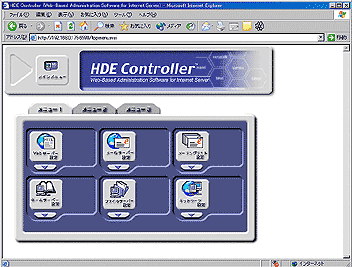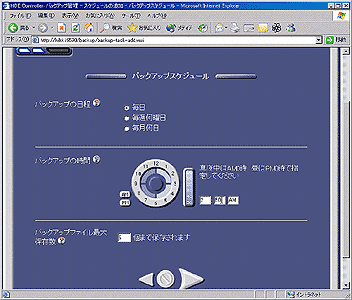●3つのタブで機能が大別されている
すべてのネットワーク設定を行うようにウィザード画面が流れていくが、途中で設定しなかったものは後から改めて見直すことも可能だ。ウィザードが終了すれば、次のようなHDE Home本来のメイン画面(ページ)が表示される。
HDE Homeでは写真のように3つのタブで機能が分けられている。
実は、LinuxなどでWebアクセスによるシステム設定ソフトとしては、前述の「Webmin」が有名だ。市販されているHDE Homeの方がコストパフォーマンスに優れているのか? と素直な疑問が思い浮かぶ。この点を簡潔に表現すれば、HDE HomeがよりWindowsのインターフェイスに近い感覚的に分かりやすいGUIであるのに対し、Webminは設定ファイル項目を基に配置されたGUIだと思えばよい。後者は、すでにいろいろな設定ファイルをviエディタで編集している人向けの画面作りだといえる。
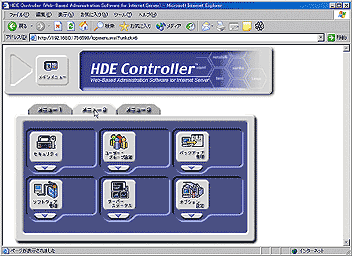
「メニュー2」タブではメンテナンスに関する機能がまとめられている
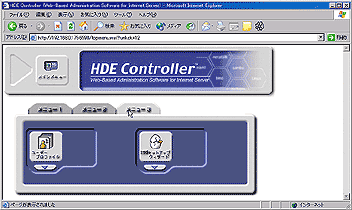
「メニュー3」タブでは通常利用頻度の低い設定がまとめられている。「初期セットアップウィザード」は、インストール後、いちばん最初に表示されたものといっしょだ
HDE Homeでは、コマンドラインで設定するにはかなり手間のかかることが手軽にできるようになっている。それは、基本的なApacheやSendmail、BINDなどのGUIによる設定だけでなく、次に挙げるような付加機能だ。初期設定ウィザードなどは過保護だと思う人でも、このような機能まで網羅して点は注目したいだろう。
・DDNS
・ファイルバックアップのGUI化
・TCP Wrapperによるフィルタ設定
ホームサーバに興味がある人であれば、「DDNS」というキーワードを聞いたことがあるだろう。ISPで固定IPアドレス契約をしていなくても、DDNSサービスを行っているサイトでアカウントを取得すれば、自分だけのサブドメイン名でインターネットにサーバ公開が可能だ(例えば、www.no-ip.comで提供されているサービスであれば、ps2de.no-ip.comといった感じ)。
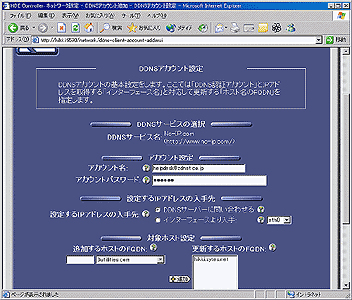
ここではNo-IP.comのサービスを利用してみるところだ。アカウントは、実際に別ウィンドウでno-ip.comにアクセスする必要はあるが、アカウントさえ取得すれば自動更新はHDE Homeに任すことができる
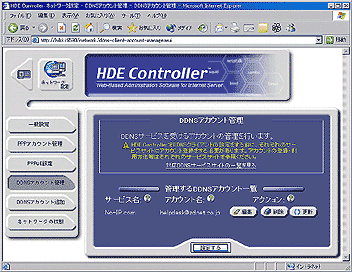
登録をしたDDNSアカウントはこの画面で把握することが可能だ
表■HDE Homeで自動IPアドレス更新をサポートしているサービス
|
サ ー ビ ス 名 |
提 供 元 |
Dynamic DO!.jp |
フルカワ・システム・デザイン |
DHS International |
DHS International Pty Ltd. |
DynDNS Dynamic |
DNS Network Services, LLC. |
HAMMERNODE Gregory |
F. Keefe |
ieServer |
Project Agora Inc. |
No-IP.com |
No-IP.com |
ZiVE-Org |
ZION, Ltd. |
バックアップのスケジュール作成がGUIで可能なのは便利だろう。次のように操作すれば、規定ディレクトリだけでなく、特定のディレクトリ下もバックアップ可能だ。